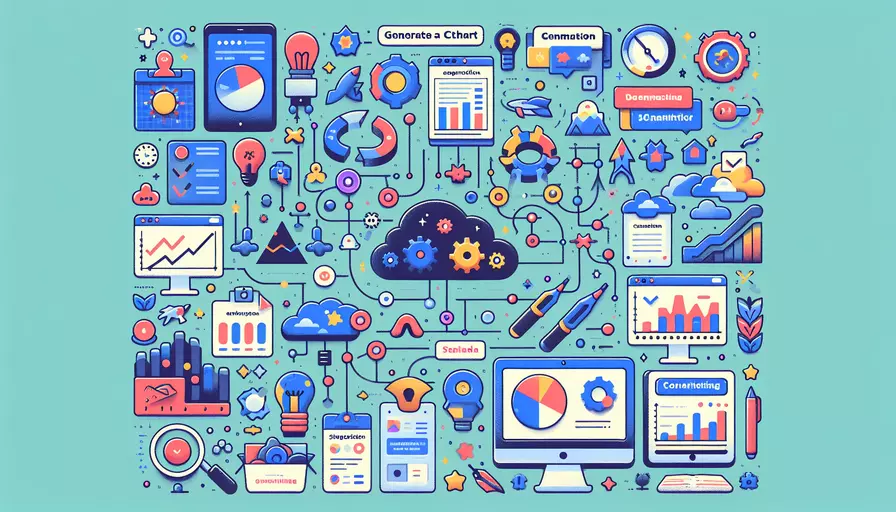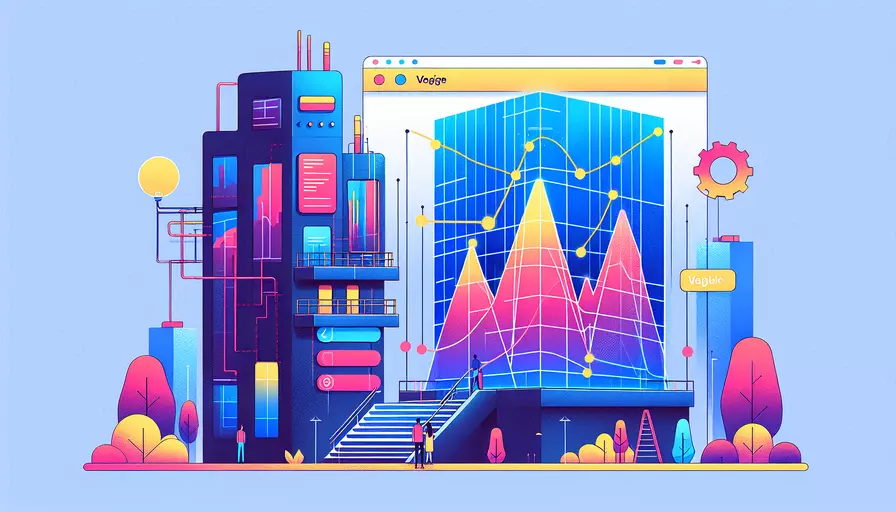Vue2选择何种脚手架最好
发布时间:2025-03-01 12:33:54 发布人:远客网络

Vue2使用的主要脚手架是Vue CLI。 Vue CLI(Command Line Interface)是一个标准化工具,帮助开发者快速搭建和管理Vue.js项目。它提供了一系列的默认配置和插件,使得开发者可以专注于业务逻辑,而不必过多担心项目的配置和环境搭建。具体来说,Vue CLI具备以下几个核心优势:1、快速初始化项目;2、提供开发和生产环境的优化;3、支持插件和自定义配置。我将详细介绍这些内容,并提供具体的使用方法和实例。
一、VUE CLI的核心优势
-
快速初始化项目
- Vue CLI允许开发者通过简单的命令行指令快速创建一个新的Vue项目。这个过程包括了项目的基本文件结构、必要的依赖项和初始配置,节省了开发者手动配置的时间。
- 具体步骤:
npm install -g @vue/clivue create my-project
在执行上述命令后,Vue CLI会提供一系列选项供开发者选择,如是否使用TypeScript、是否需要Vue Router等。
-
提供开发和生产环境的优化
- Vue CLI自动区分开发和生产环境,并为每个环境提供不同的配置。比如,在开发环境中,它会开启热更新功能,使得代码修改后无需手动刷新页面即可看到效果;而在生产环境中,它会进行代码压缩和优化,确保最终的打包文件体积最小。
- 配置示例:
- 开发环境(
vue.config.js):module.exports = {devServer: {
proxy: 'http://localhost:4000'
}
};
- 生产环境(
vue.config.js):module.exports = {productionSourceMap: false,
configureWebpack: {
optimization: {
splitChunks: {
chunks: 'all'
}
}
}
};
- 开发环境(
-
支持插件和自定义配置
- Vue CLI拥有强大的插件系统,开发者可以根据项目需求选择不同的插件,如Vue Router、Vuex、ESLint等。它还支持开发者自定义配置,通过修改
vue.config.js文件,可以轻松调整项目的构建和打包策略。 - 常见插件安装命令:
vue add routervue add vuex
vue add eslint
- 自定义配置示例:
module.exports = {lintOnSave: false,
css: {
loaderOptions: {
sass: {
additionalData: `@import "@/styles/global.scss";`
}
}
}
};
- Vue CLI拥有强大的插件系统,开发者可以根据项目需求选择不同的插件,如Vue Router、Vuex、ESLint等。它还支持开发者自定义配置,通过修改
二、VUE CLI的详细操作步骤
-
安装Vue CLI
- 确保已安装Node.js和npm。然后通过以下命令全局安装Vue CLI:
npm install -g @vue/cli
- 确保已安装Node.js和npm。然后通过以下命令全局安装Vue CLI:
-
创建新项目
- 使用
vue create命令创建一个新的Vue项目:vue create my-project - 在创建过程中,Vue CLI会提供一系列选项,如选择预设、手动配置等。根据需求进行选择即可。
- 使用
-
运行开发服务器
- 进入项目目录,启动开发服务器:
cd my-projectnpm run serve
- 默认情况下,开发服务器会在
localhost:8080运行,你可以在浏览器中访问该地址查看项目。
- 进入项目目录,启动开发服务器:
-
添加插件
- 根据项目需求,可以添加不同的插件。以下是一些常见插件的添加方法:
vue add routervue add vuex
vue add eslint
- 根据项目需求,可以添加不同的插件。以下是一些常见插件的添加方法:
-
自定义项目配置
- 通过修改
vue.config.js文件,可以自定义项目的构建和打包配置。例如,禁用ESLint校验:module.exports = {lintOnSave: false
};
- 通过修改
三、实例讲解
为了更好地理解Vue CLI的使用,我们通过一个实际的例子来进行讲解。假设我们要创建一个简单的Todo应用。
-
创建项目
- 通过Vue CLI创建一个新的项目:
vue create todo-app
- 通过Vue CLI创建一个新的项目:
-
添加Vue Router
- 为了实现页面跳转,我们需要添加Vue Router插件:
vue add router
- 为了实现页面跳转,我们需要添加Vue Router插件:
-
创建组件
-
在
src/components目录下创建两个组件:TodoList.vue和AddTodo.vue。// TodoList.vue<template>
<div>
<h1>Todo List</h1>
<ul>
<li v-for="todo in todos" :key="todo.id">{{ todo.text }}</li>
</ul>
</div>
</template>
<script>
export default {
data() {
return {
todos: [
{ id: 1, text: 'Learn Vue' },
{ id: 2, text: 'Build a project' }
]
};
}
};
</script>
// AddTodo.vue<template>
<div>
<h1>Add Todo</h1>
<input v-model="newTodo" placeholder="Enter a new todo" />
<button @click="addTodo">Add</button>
</div>
</template>
<script>
export default {
data() {
return {
newTodo: ''
};
},
methods: {
addTodo() {
this.$emit('add-todo', this.newTodo);
this.newTodo = '';
}
}
};
</script>
-
-
配置路由
- 在
src/router/index.js文件中配置路由:import Vue from 'vue';import VueRouter from 'vue-router';
import TodoList from '../components/TodoList.vue';
import AddTodo from '../components/AddTodo.vue';
Vue.use(VueRouter);
const routes = [
{ path: '/', component: TodoList },
{ path: '/add', component: AddTodo }
];
const router = new VueRouter({
routes
});
export default router;
- 在
-
运行项目
- 启动开发服务器,查看效果:
npm run serve - 打开浏览器,访问
localhost:8080,可以看到Todo List页面;访问localhost:8080/add,可以看到Add Todo页面。
- 启动开发服务器,查看效果:
四、VUE CLI的高级使用
-
使用环境变量
- Vue CLI支持使用环境变量来区分不同的配置。可以在项目根目录创建
.env文件,定义不同环境的变量:// .env.developmentVUE_APP_API_URL=http://localhost:3000
// .env.production
VUE_APP_API_URL=https://api.example.com
- 在代码中,可以通过
process.env.VUE_APP_API_URL访问这些变量:axios.get(process.env.VUE_APP_API_URL + '/todos');
- Vue CLI支持使用环境变量来区分不同的配置。可以在项目根目录创建
-
自定义Webpack配置
- Vue CLI允许开发者通过
vue.config.js文件自定义Webpack配置。例如,添加一个新的别名:const path = require('path');module.exports = {
configureWebpack: {
resolve: {
alias: {
'@components': path.resolve(__dirname, 'src/components')
}
}
}
};
- Vue CLI允许开发者通过
-
使用第三方插件
- Vue CLI插件系统允许开发者使用第三方插件来扩展项目功能。例如,安装和配置Vuetify插件:
vue add vuetify
- Vue CLI插件系统允许开发者使用第三方插件来扩展项目功能。例如,安装和配置Vuetify插件:
-
代码分割和懒加载
- 为了提高页面加载速度,可以使用代码分割和懒加载技术。Vue CLI默认支持这种功能,只需在路由配置中使用异步组件加载:
const TodoList = () => import('../components/TodoList.vue');const AddTodo = () => import('../components/AddTodo.vue');
const routes = [
{ path: '/', component: TodoList },
{ path: '/add', component: AddTodo }
];
- 为了提高页面加载速度,可以使用代码分割和懒加载技术。Vue CLI默认支持这种功能,只需在路由配置中使用异步组件加载:
五、结论
Vue CLI是Vue2项目开发中不可或缺的工具,它不仅简化了项目的初始化和配置,还提供了丰富的插件系统和灵活的自定义配置能力。通过本文的介绍,相信你已经掌握了Vue CLI的基本使用方法和一些高级技巧。在实际开发中,合理使用Vue CLI能大大提高开发效率和项目质量。
总结主要观点:
- Vue CLI能快速初始化项目,节省时间。
- 提供开发和生产环境的优化配置,确保项目性能。
- 支持插件和自定义配置,灵活性强。
进一步的建议或行动步骤:
- 学习并掌握更多Vue CLI插件的使用方法,扩展项目功能。
- 结合实际项目需求,灵活配置Webpack,提高项目构建效率。
- 持续关注Vue CLI的更新和新特性,保持技术领先。
更多问答FAQs:
1. Vue2应该使用哪个脚手架?
Vue.js是一种流行的JavaScript框架,用于构建用户界面。对于Vue2,有几个脚手架可供选择,其中最常用的是Vue CLI和Nuxt.js。这两个脚手架都是基于Vue.js的,但它们在功能和用途上有所不同。
2. Vue CLI是什么?
Vue CLI是一个官方提供的脚手架工具,用于快速创建Vue项目。它提供了一套命令行工具,可以帮助你快速搭建项目结构、配置构建工具和预设,以及管理依赖项等。Vue CLI支持Vue2和Vue3,但在本文中我们将重点介绍Vue2。
使用Vue CLI可以轻松创建一个基本的Vue项目,并且还提供了许多插件和预设,可以帮助你快速集成其他工具和库,如路由器、状态管理器、CSS预处理器等。Vue CLI还支持自定义配置,使你可以根据项目的需求进行调整和修改。
3. Nuxt.js适合用于Vue2的脚手架吗?
Nuxt.js是一个基于Vue.js的通用应用框架,它提供了一些额外的功能和约定,使得开发Vue项目更加简单和高效。Nuxt.js适用于构建单页面应用(SPA)和服务器渲染应用(SSR),并且还支持静态站点生成(SSG)。
Nuxt.js内置了许多功能,如路由、状态管理、自动代码分割等。它还提供了一些特殊的目录结构和约定,以帮助你更好地组织和管理项目代码。如果你的项目需要更复杂的功能或更高级的配置,Nuxt.js可能是一个更好的选择。
总结而言,Vue CLI是一个通用的脚手架工具,适用于大多数Vue项目,而Nuxt.js则是一个更加专业和高级的脚手架,适用于复杂的应用需求。根据你的项目需求和个人喜好,选择适合你的脚手架将有助于提高开发效率和项目质量。